手机怎么跟打印机联网打印 手机连接打印机的步骤
日期: 来源:小麦安卓网
随着科技的不断发展,手机已经成为我们生活中不可或缺的一部分,而如何让手机与打印机联网打印,成为了很多人关注的话题。在这个数字化时代,我们可以通过简单的操作,让手机与打印机实现连接,轻松实现打印文件的需求。接下来我们将介绍手机连接打印机的步骤,让您轻松掌握打印技巧。
手机连接打印机的步骤
操作方法:
1在我们的手机中打开“设置”,点击“无线和网络”。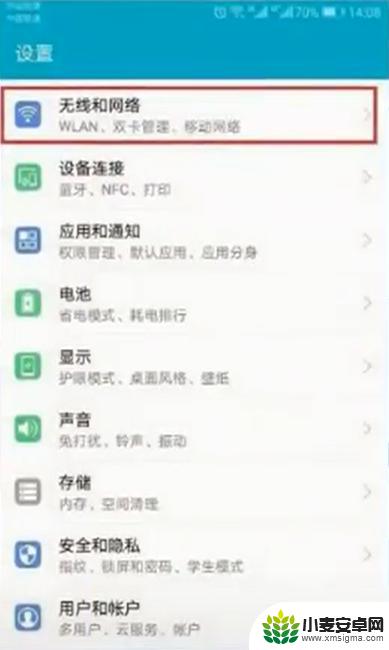 2进去WLAN界面,开启“WLAN”。
2进去WLAN界面,开启“WLAN”。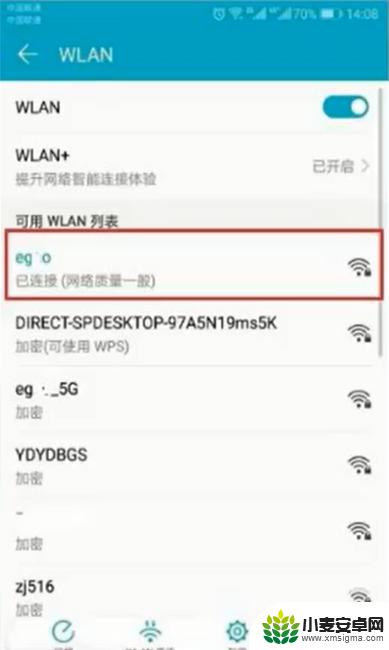 3同时在打印机主菜单中开启打印机为“WLAN热点”。
3同时在打印机主菜单中开启打印机为“WLAN热点”。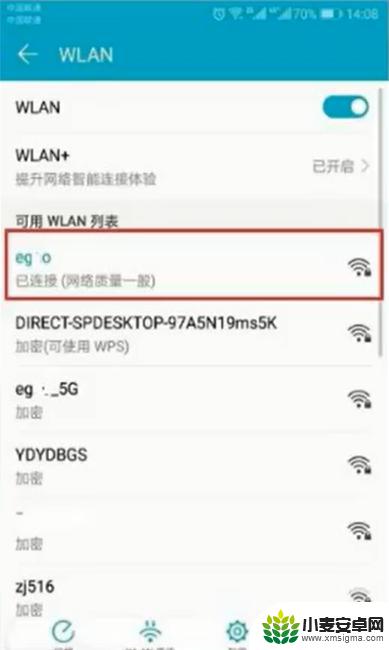 4手机进行连接打印机的热点。
4手机进行连接打印机的热点。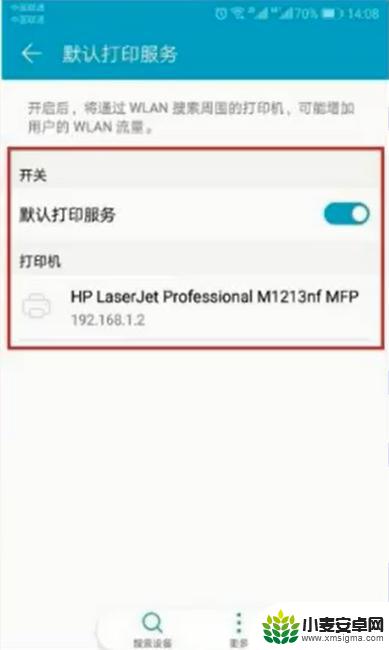 5也可以通过局域网的方式连接打印机。
5也可以通过局域网的方式连接打印机。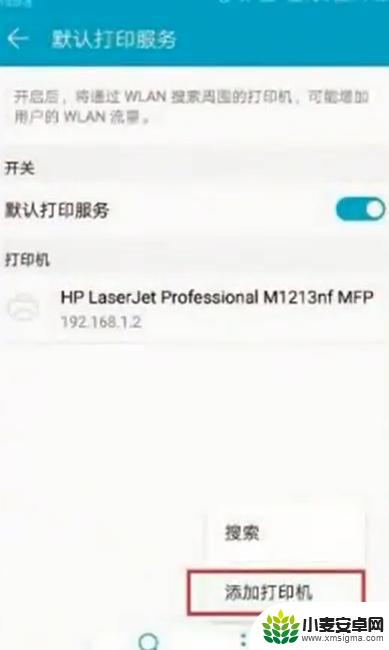 6打印机在局域网中进行共享。
6打印机在局域网中进行共享。 7打开手机的打印服务进行开启。
7打开手机的打印服务进行开启。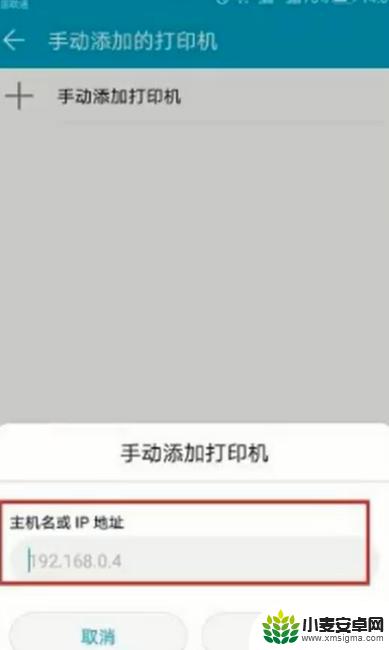 8可以看到已经成功连接到打印机了。
8可以看到已经成功连接到打印机了。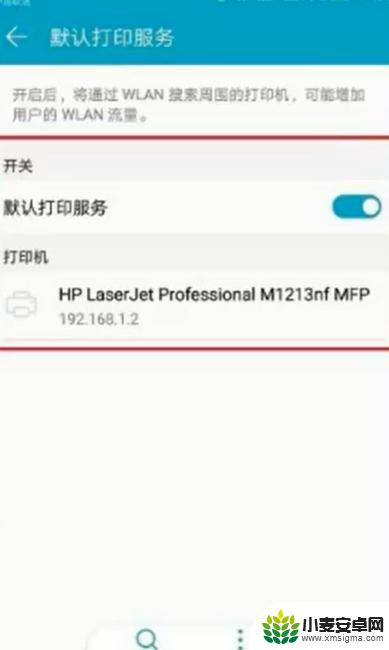
以上就是手机如何与打印机联网打印的全部内容,如果你也遇到了同样的情况,请按照小编的方法来处理,希望对大家有所帮助。












